Microsoft Copilot erbjuder en intressant möjlighet att hämta information från Internet genom att använda sökmotorn Bing. I denna handledning kommer du att lära dig hur internetåtkomsten fungerar i Microsoft Copilot och vilka effekter aktivering eller avaktivering av denna funktion har. Du kommer att förstå hur du kan kontrollera internetanvändningen och vilken information du kan hämta från Copilot.
Viktigaste insikter
- Internetåtkomsten i Microsoft Copilot är standardmässigt aktiverad.
- Du kan anpassa internetanvändningen via plugin-inställningarna.
- Även om åtkomsten är inaktiverad, kan Copilot ibland ändå ge svar.
- Informationens pålitlighet kan variera, så du bör alltid kontrollera de angivna länkarna.
Steg-för-steg-guide
Steg 1: Åtkomst till inställningarna
För att kontrollera internetåtkomstfunktionen måste du först se till att du har tillgång till plugin-inställningarna. Gå till inställningarna för Microsoft Copilot, där du hittar alternativen för plugins.
Steg 2: Aktivera eller inaktivera internetåtkomst
I plugin-inställningarna kommer du att se ett alternativ som heter "Sök". Normalt sett bör denna funktion vara aktiverad. Du bör observera hur statusen för aktivering eller inaktivering ser ut. Om funktionen är inaktiverad får du ingen åtkomst till internetsökningar, vilket kan resultera i att du inte kan få aktuell information.
Steg 3: Testa internetåtkomst med inaktivering
För att testa funktionaliteten hos Copilot kan du först ställa en fråga medan internetåtkomsten är inaktiverad. Du kan till exempel fråga efter Metas kvartalssiffror och se vilket svar Copilot ger dig. Ibland kan du ändå få faktisk information trots att åtkomsten är avstängd.
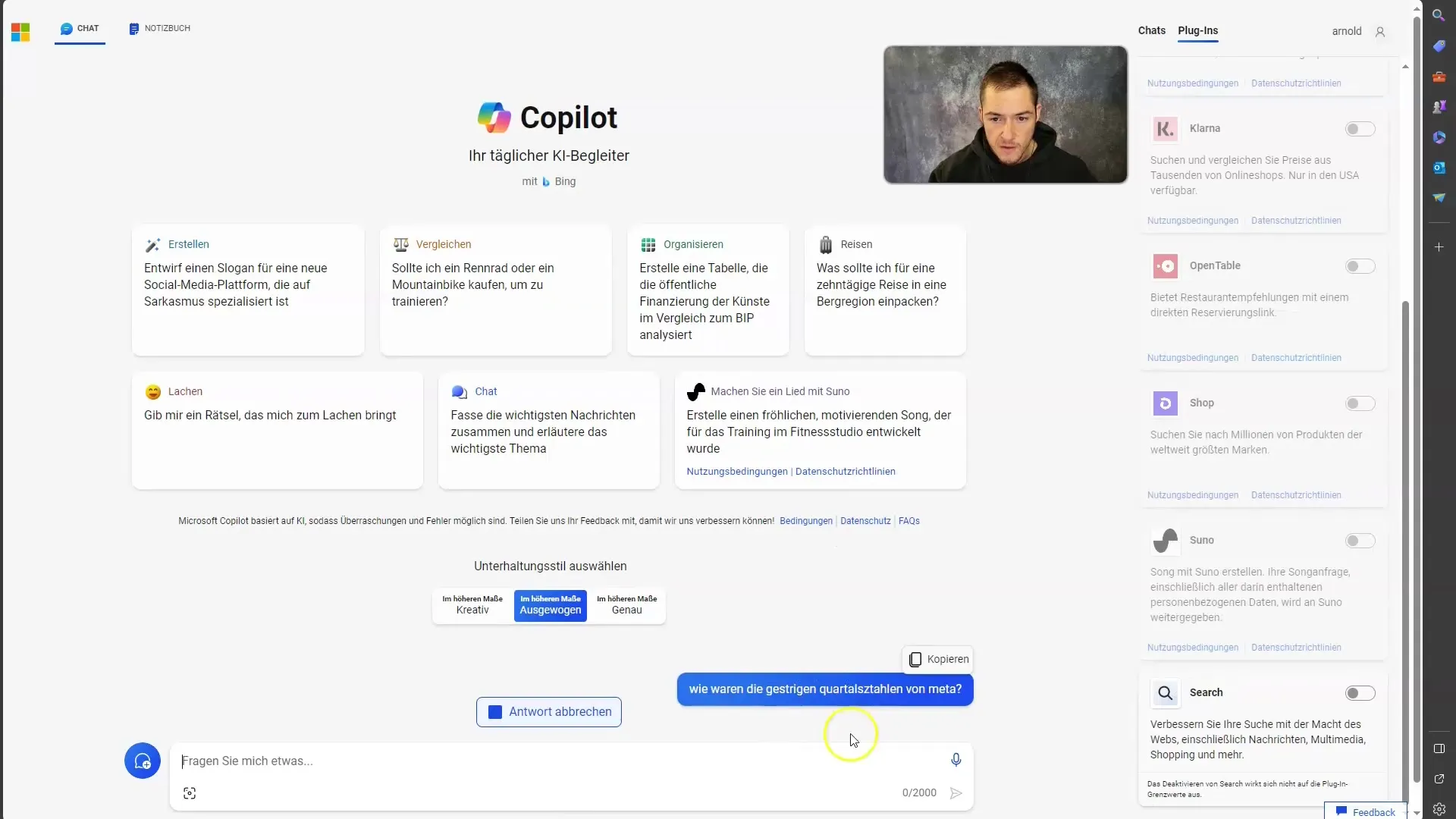
Steg 4: Aktivera internetåtkomst och testa igen
Aktivera nu sökningen och ställ samma fråga igen. Observera vilken information Copilot nu ger dig och om länkar till pålitliga källor visas. Det ger dig en bättre förståelse för hur effektiv Copilot är med aktiv internetåtkomst.
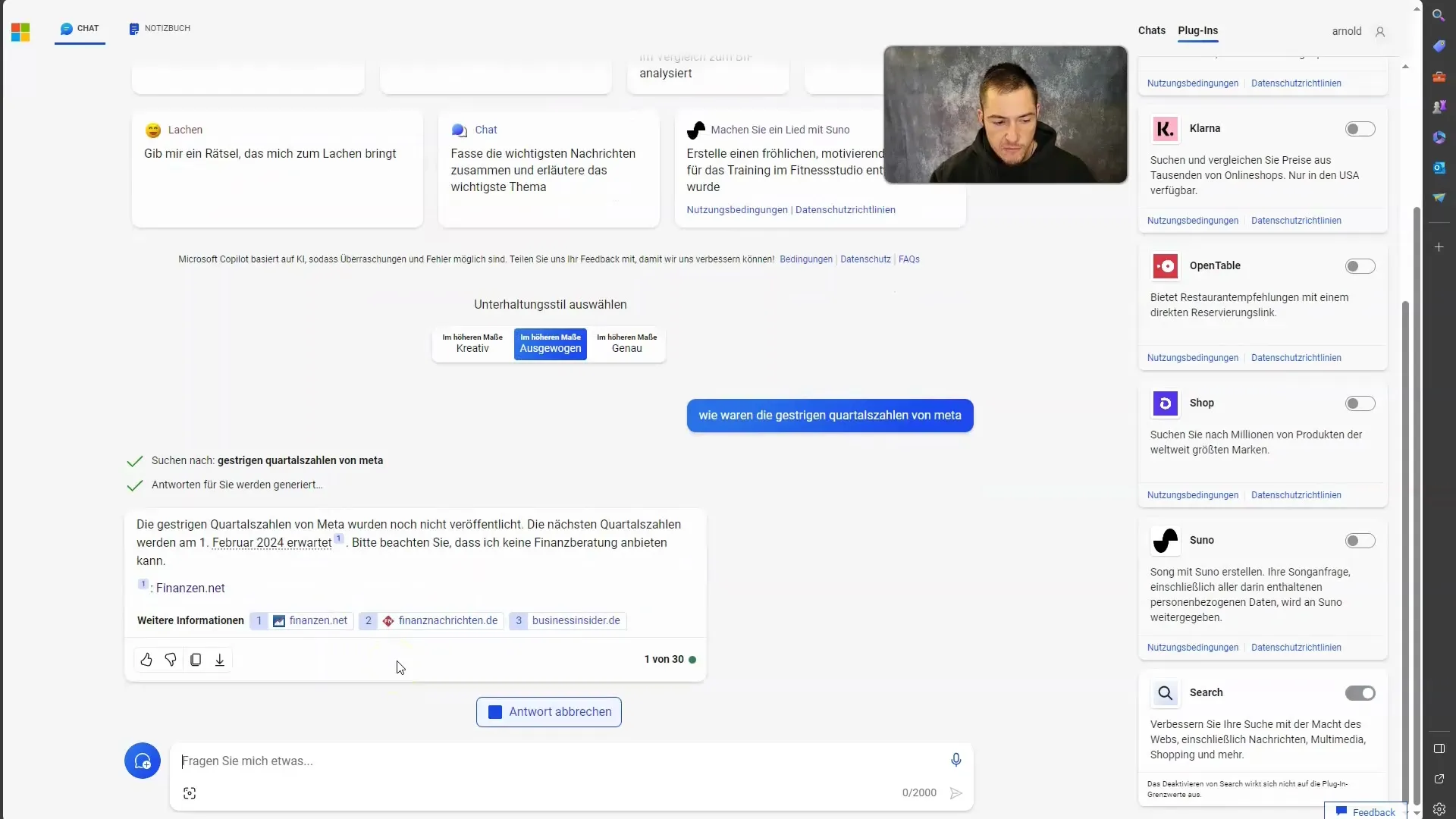
Steg 5: Kontrollera informationen
När du har fått svaret är det viktigt att kontrollera om den tillhandahållna informationen är korrekt. Du bör klicka på länkarna för att läsa källorna. Det hjälper dig att få en omfattande förståelse av informationen och bedöma svarens trovärdighet.
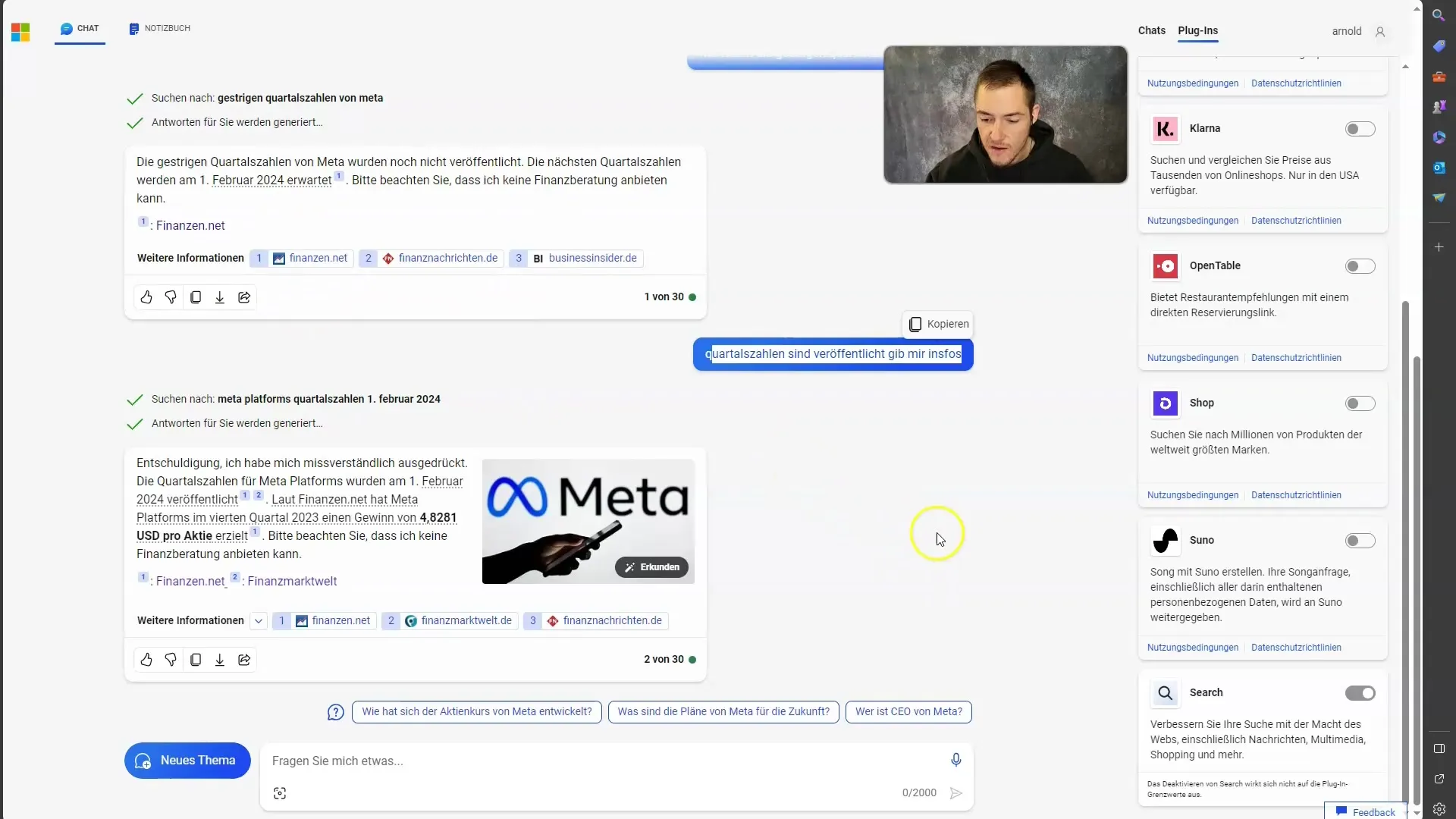
Steg 6: Slutliga observationer
När du arbetar med Microsoft Copilot är det bra att vara kritisk. Om du fortsätter att ställa frågor till Copilot medan internetåtkomsten är inaktiverad kan du ändå få svar, men utan länkar. Observera att även med avstängd åtkomst kan det ibland ges information.
Sammanfattning
I denna guide har du lärt dig hur du kontrollerar och anpassar internetåtkomstfunktionen i Microsoft Copilot. Det är viktigt att alltid vara kritisk mot den information du får och att kontrollera de tillhandahållna länkarna för att säkerställa att du får korrekta data.
Vanliga frågor
Hur aktiverar jag internetåtkomsten i Microsoft Copilot?Du kan aktivera internetåtkomsten genom att öppna plugin-inställningarna och aktivera "Sök"-alternativet.
Vad händer om jag inaktiverar internetåtkomsten?Om du inaktiverar internetåtkomsten får du ingen åtkomst till internetsökningar, men Copiloten kan ändå ge svar.
Är Copilotens svar tillförlitliga?Svaren kan variera. Det är viktigt att kontrollera de tillhandahållna länkarna för att säkerställa informationens tillförlitlighet.
Hur vet jag om Copiloten kan hämta information från internet?Observera om "Sök"-alternativet är aktiverat. Om det är aktiverat bör Copiloten kunna få åtkomst till information på internet.


